집 >소프트웨어 튜토리얼 >사무용 소프트웨어 >7-Zip 압축 해제 소프트웨어 사용에 대한 매우 상세한 가이드
7-Zip 압축 해제 소프트웨어 사용에 대한 매우 상세한 가이드
- PHPz앞으로
- 2024-02-18 14:54:291103검색
php 편집기 Banana는 7-Zip 압축 해제 소프트웨어 사용에 대한 매우 상세한 가이드를 제공합니다. 7-Zip은 다양한 압축 형식을 지원하고 작동이 간단하고 효율적인 무료 오픈 소스 압축 소프트웨어입니다. 이 가이드에서는 파일 설치, 압축 풀기, 압축 패키지 생성 및 기타 작업 방법을 자세히 소개하여 7-Zip의 강력한 기능을 쉽게 익히고 작업 효율성을 향상시킬 수 있습니다.
7-Zip은 다양한 파일 형식의 압축 및 압축 해제를 지원하는 강력한 기능을 갖춘 무료 오픈 소스 압축 해제 소프트웨어입니다.
오늘은 7-Zip 압축 해제 소프트웨어의 구체적인 사용 방법과 단계를 알려드리겠습니다. .
7-Zip이 파일을 압축하는 방법:
1. 7-Zip 소프트웨어를 열고 압축이 필요한 파일이나 폴더를 선택한 다음 메뉴에서 [추가] 옵션을 클릭하세요.
 .
.
2. 창이 뜨면 압축파일 형식을 선택한 후 아래 [확인]을 눌러 압축하세요.
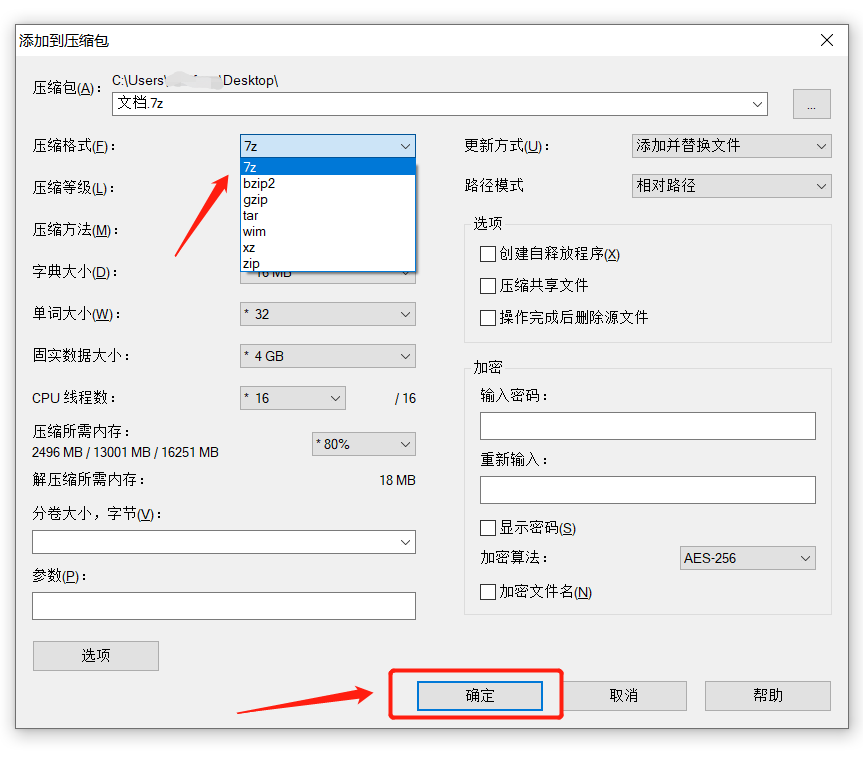
.
7-Zip으로 압축 파일의 압축을 푸는 방법:
1. 7-Zip 소프트웨어를 열고 압축을 풀 압축 패키지를 선택한 다음 메뉴에서 [압축 풀기] 옵션을 클릭하세요. 7-Zip의 "Extract"는 압축 해제를 의미합니다.
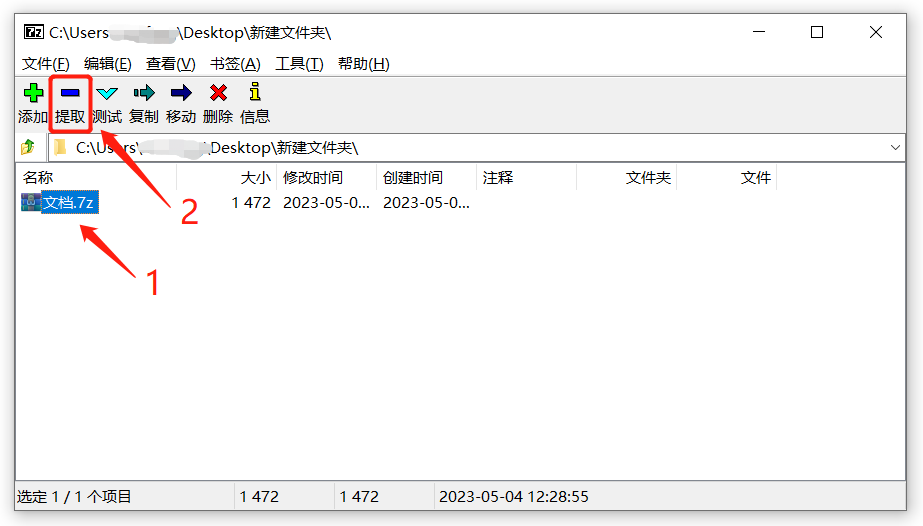 .
.
2. 창이 뜨면 압축이 풀린 파일의 저장 경로를 선택한 후, 아래 [확인]을 눌러 파일의 압축을 풀어주세요.
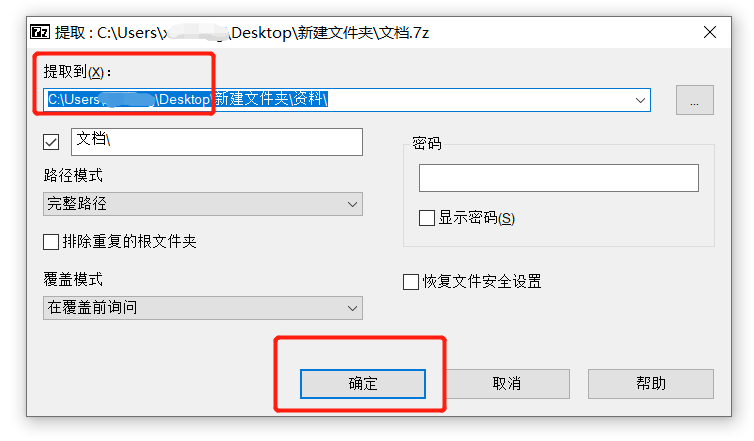
.
7-Zip이 파일을 볼륨으로 압축하는 방법:
압축된 파일이 너무 크면 전송 속도가 매우 느려지거나, 지정된 크기의 플랫폼에 업로드되지 않을 수 있습니다. 이 경우 파일이 볼륨으로 압축될 수 있습니다.
1. 압축할 파일이나 폴더를 마우스로 선택한 뒤, 마우스 우클릭 후 [7-Zip]-[압축 패키지에 추가]를 선택해 파일을 압축합니다.
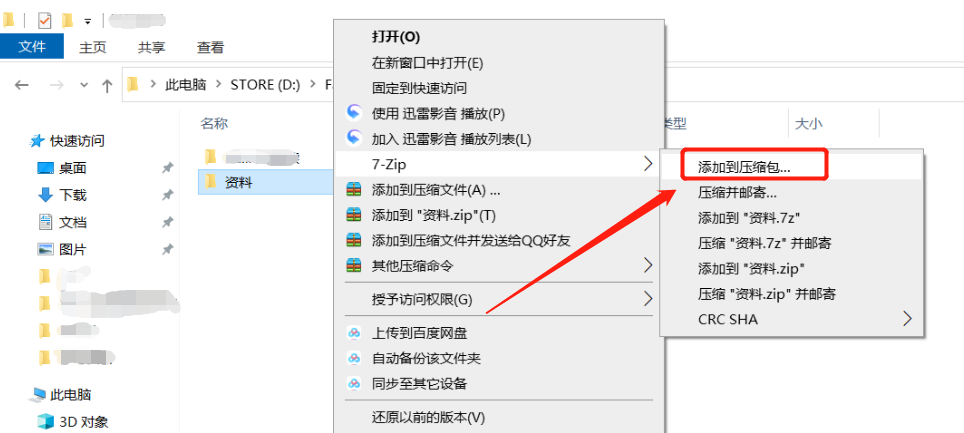 .
.
2. 창이 나타나면 [볼륨 크기, 바이트] 옵션의 드롭다운 목록에서 압축 단위를 선택하세요. 파일 크기와 원하는 압축 패키지 수에 따라 단위 크기를 선택할 수 있습니다. 으로 압축합니다. 그런 다음 [확인]을 클릭하여 파일을 압축합니다.
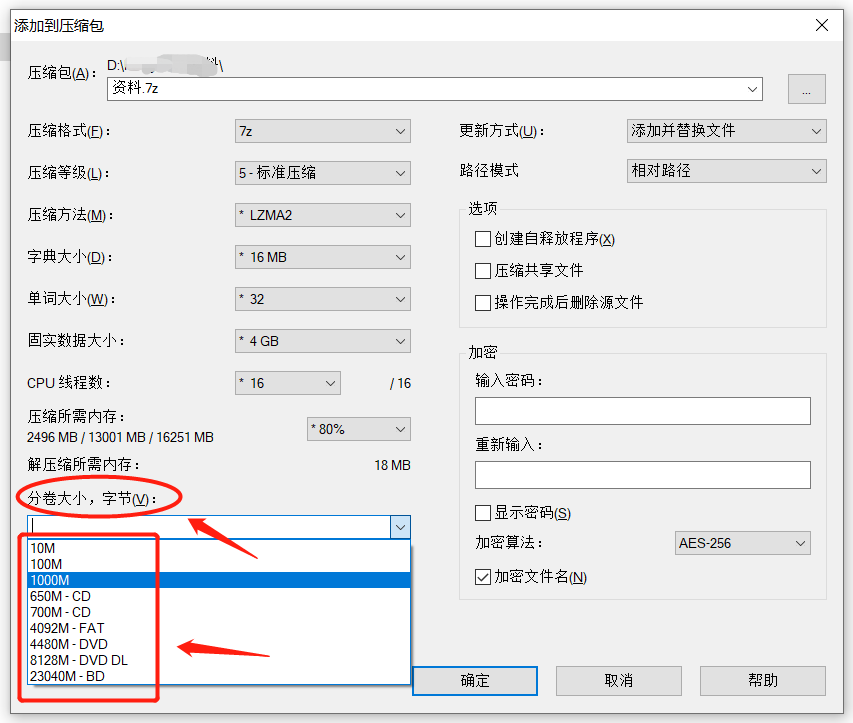 .
.
3. 완료되면 파일이 여러 표준 크기의 압축 패키지로 압축되는 것을 볼 수 있습니다.
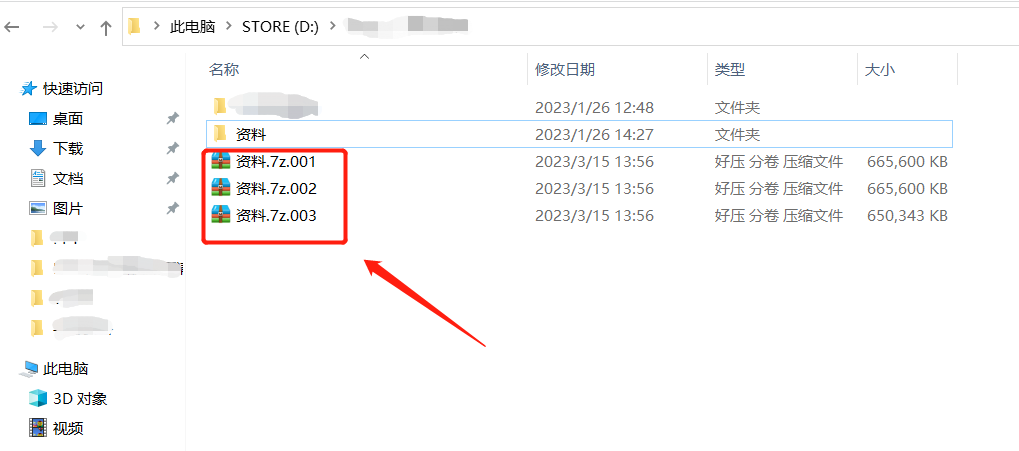 .
.
분할 볼륨 압축 패키지의 압축 해제 방법은 일반 압축 파일과 동일하지만 첫 번째 압축 패키지만 풀면 되며 다른 압축 패키지는 자동으로 압축이 풀립니다.
.
7-Zip 압축 파일을 병합하는 방법:
분할된 압축파일을 하나의 압축파일로 다시 병합할 수 있습니다.
1. 7-Zip을 연 후 볼륨 압축 패키지가 있는 디렉터리를 찾은 후 첫 번째 볼륨 압축 파일에 마우스를 클릭합니다.
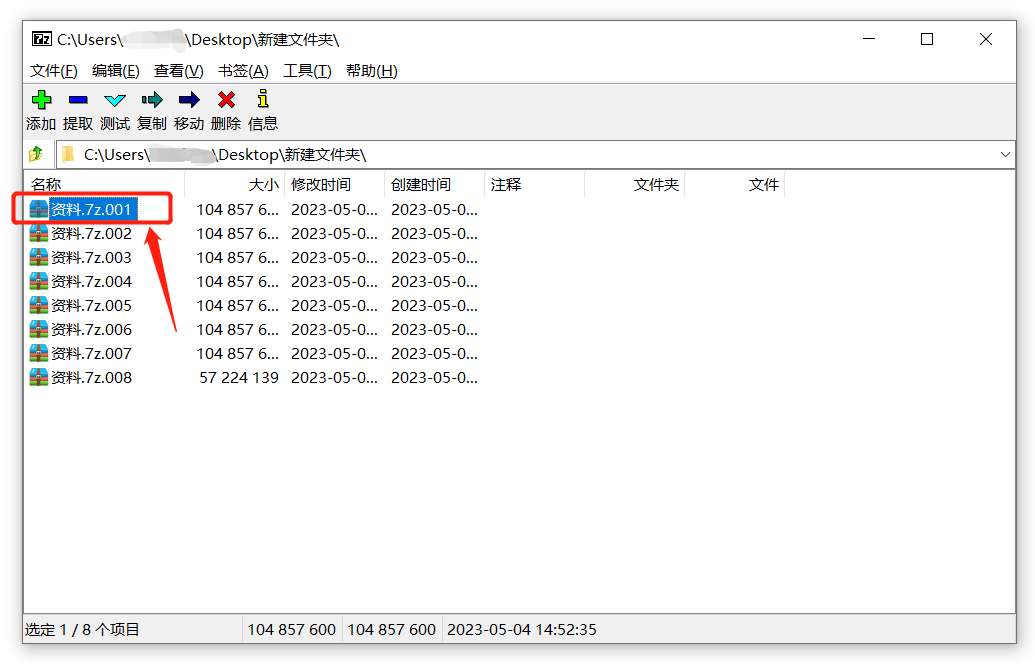 .
.
2. 메뉴 [파일] 목록에서 [파일 병합]을 클릭하세요.
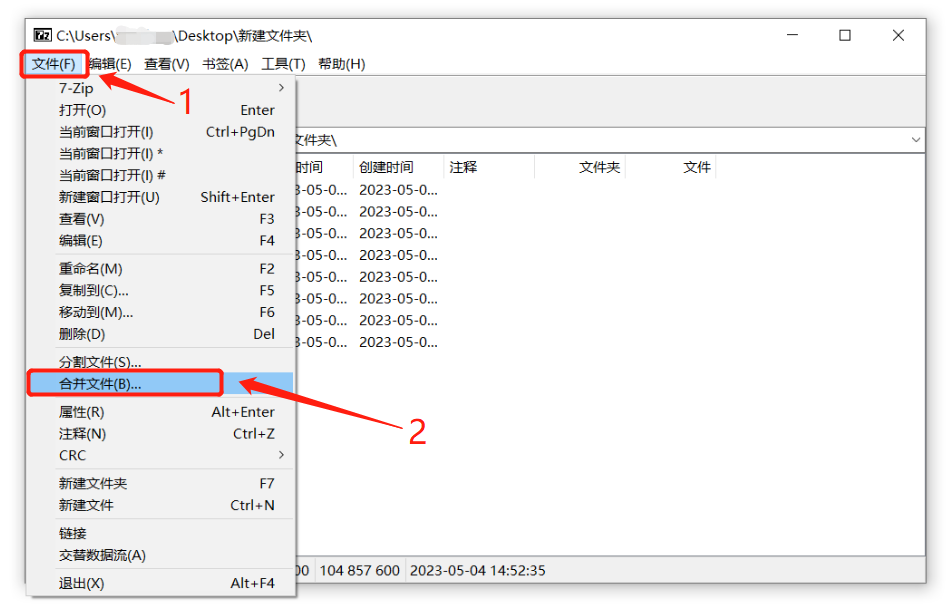 .
.
3. 창이 나타나면 병합된 압축 파일의 저장 경로를 선택하세요. 좋은 경로를 선택해야 합니다. 그렇지 않으면 다른 파일을 덮어쓸 수 있습니다. 그런 다음 [확인]을 클릭하면 병합이 완료됩니다.
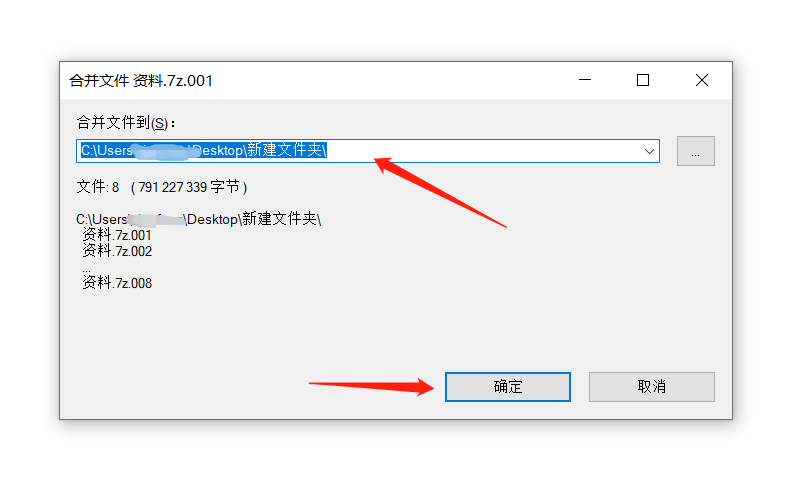
.
7-Zip에서 압축 패키지 비밀번호를 설정하는 방법:
7-Zip은 압축된 패키지에 대한 비밀번호 보호를 설정할 수도 있으므로 압축된 패키지를 마음대로 열 수 없으며 열기 전에 올바른 비밀번호를 입력해야 합니다.
1. 암호화가 필요한 파일 또는 폴더를 클릭한 후 마우스 오른쪽 버튼을 클릭한 후 [7-Zip]-[압축 패키지에 추가]를 선택합니다.
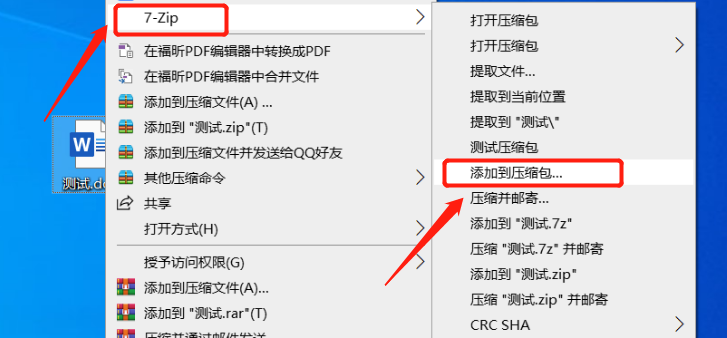 .
.
2. 창이 뜨면 [암호화] 모듈에 설정하려는 비밀번호를 두 번 입력하세요. [확인]을 클릭하면 파일이 압축되어 비밀번호가 부여됩니다. 압축된 패키지를 열면 비밀번호를 입력하라는 메시지가 표시됩니다.

.
7-Zip 압축된 패키지 비밀번호를 취소하는 방법:
압축된 패키지를 열 때 비밀번호를 설정하세요. 나중에 필요하지 않은 경우, 즉 압축된 패키지를 열 때마다 비밀번호를 입력하지 않으려면 비밀번호를 제거할 수 있습니다.
1. 7-Zip을 열고 잠금을 해제해야 하는 압축 파일을 선택한 다음 메뉴에서 압축 해제 옵션인 [압축 풀기] 옵션을 클릭합니다. 대화상자가 나타나면 압축을 푼 저장 경로를 선택한 후 [확인]을 클릭하세요.
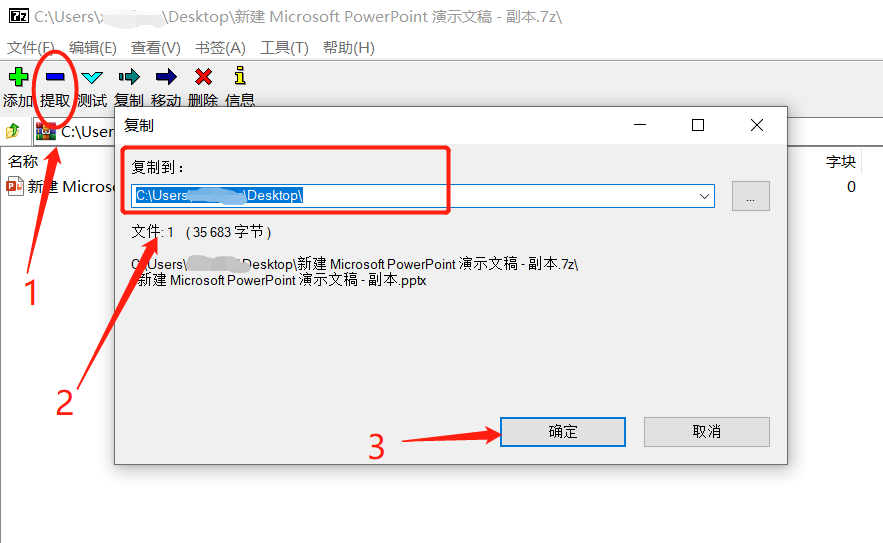 .
.
2. 다시 창이 뜨면 원래 설정한 비밀번호를 입력해 압축을 풀어주세요. 압축이 풀린 파일은 더 이상 비밀번호로 보호되지 않으며 비밀번호가 없는 압축 패키지로 다시 압축됩니다.
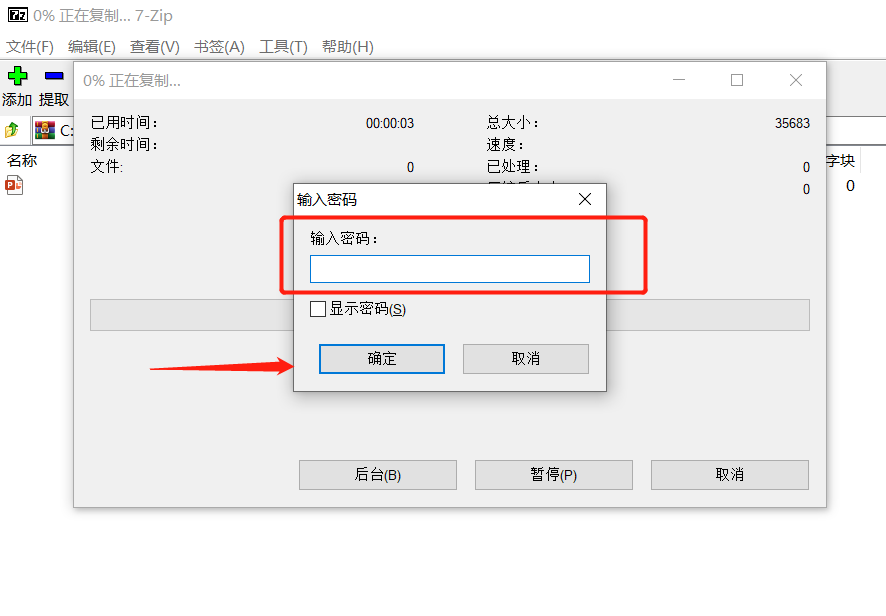
.
비밀번호를 잊으셨나요? 7-Zip으로 압축된 패키지의 비밀번호를 취소할 수 있나요?
7-Zip에는 비밀번호를 잊어버린 옵션이 없습니다. 비밀번호를 몇 번만 더 입력할 수 없으면 Pepsi Niu ZIP 비밀번호 복구 도구와 같은 다른 보조 도구를 사용할 수 있습니다. 비밀번호는 ZIP 또는 7-Zip 압축 패키지의 비밀번호를 검색하는 데 도움이 될 수 있습니다.
Pepsi Cow ZIP 비밀번호 복구 도구
도구에서 ZIP 또는 7-Zip 압축 파일을 가져온 다음 상황에 따라 복구 방법 중 하나를 선택하세요.
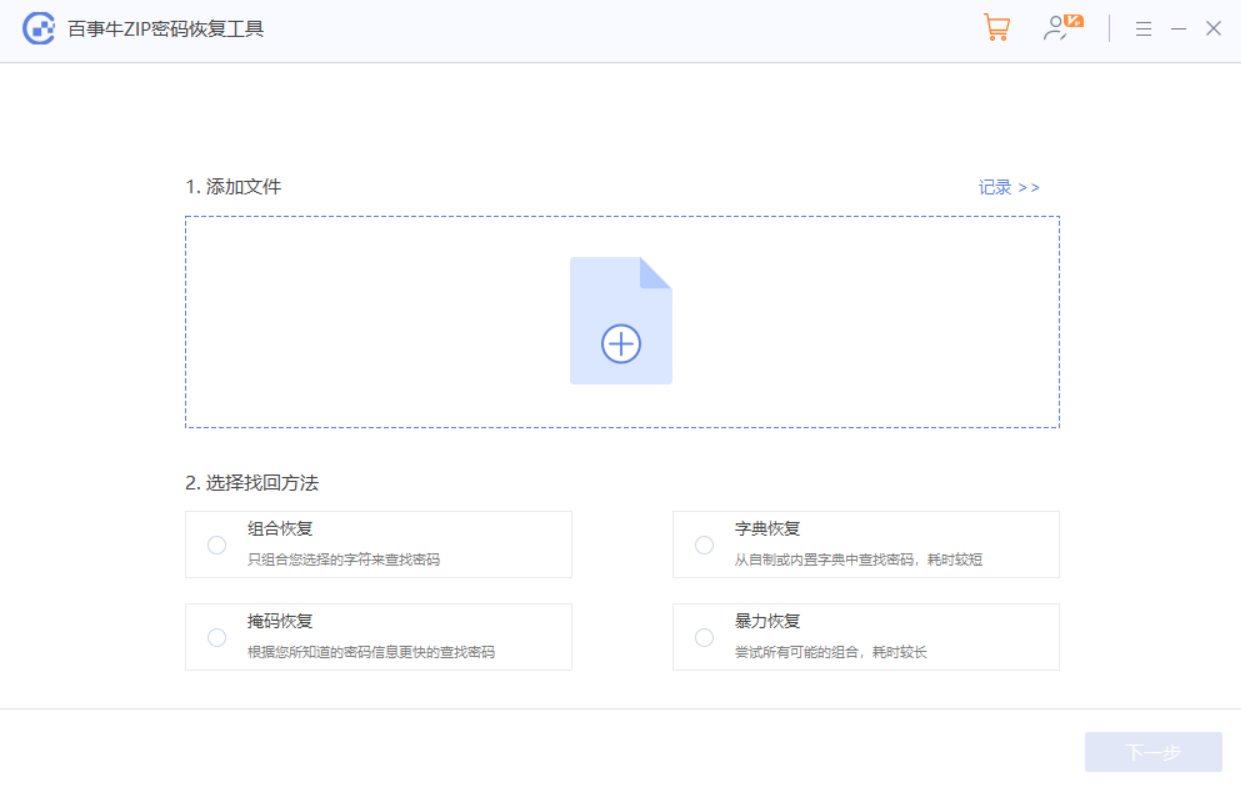
안내에 따라 관련 정보를 입력한 후 비밀번호가 검색될 때까지 기다립니다.
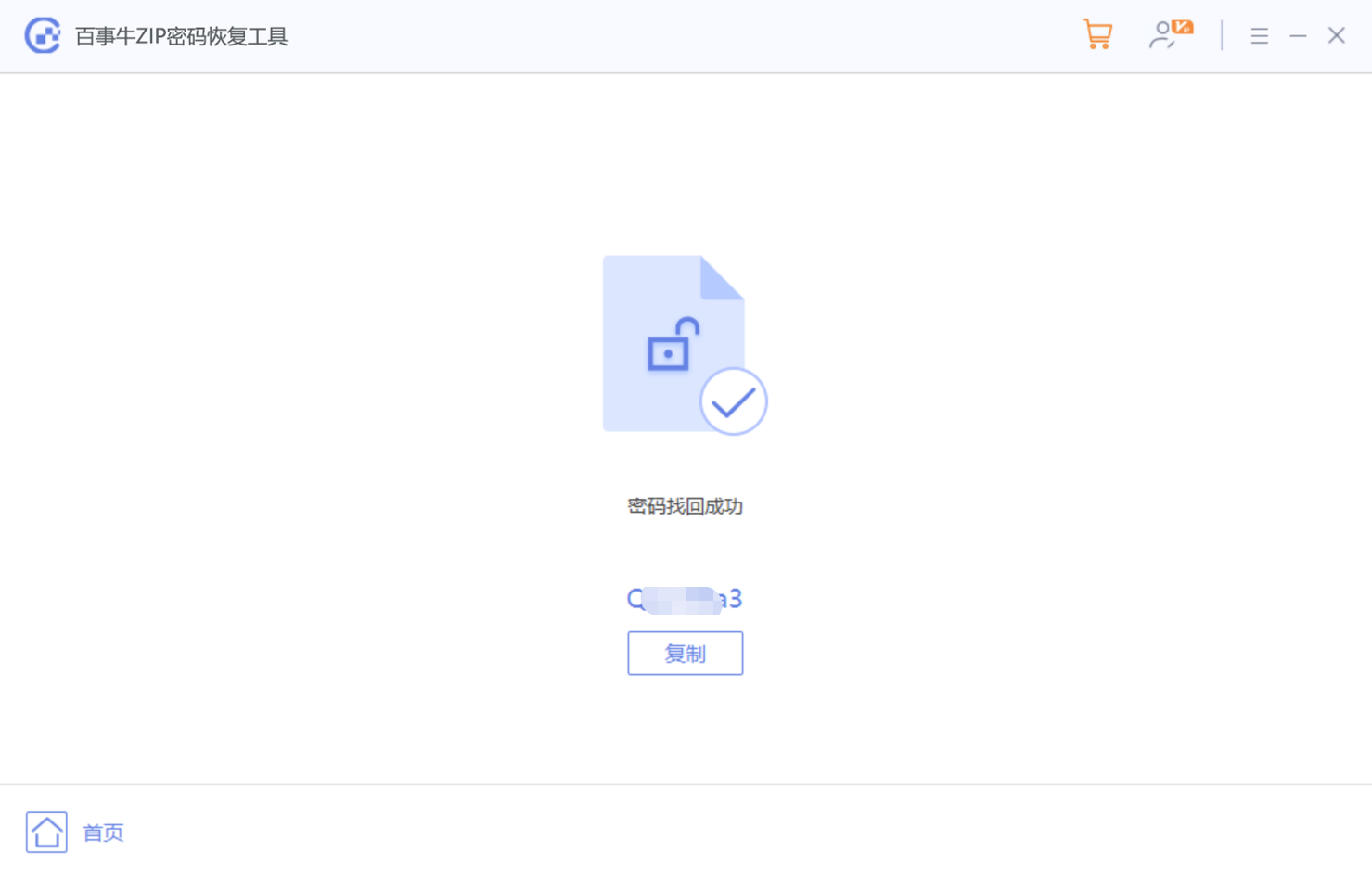
위 내용은 7-Zip 압축 해제 소프트웨어 사용에 대한 매우 상세한 가이드의 상세 내용입니다. 자세한 내용은 PHP 중국어 웹사이트의 기타 관련 기사를 참조하세요!

